8 ripristino di un file eliminato, 9 eliminazione di una sincronizzazione, Ripristino di un file eliminato – Acronis True Image 2017 NG Manuale d'uso
Pagina 123: 123 eliminazione di una sincronizzazione
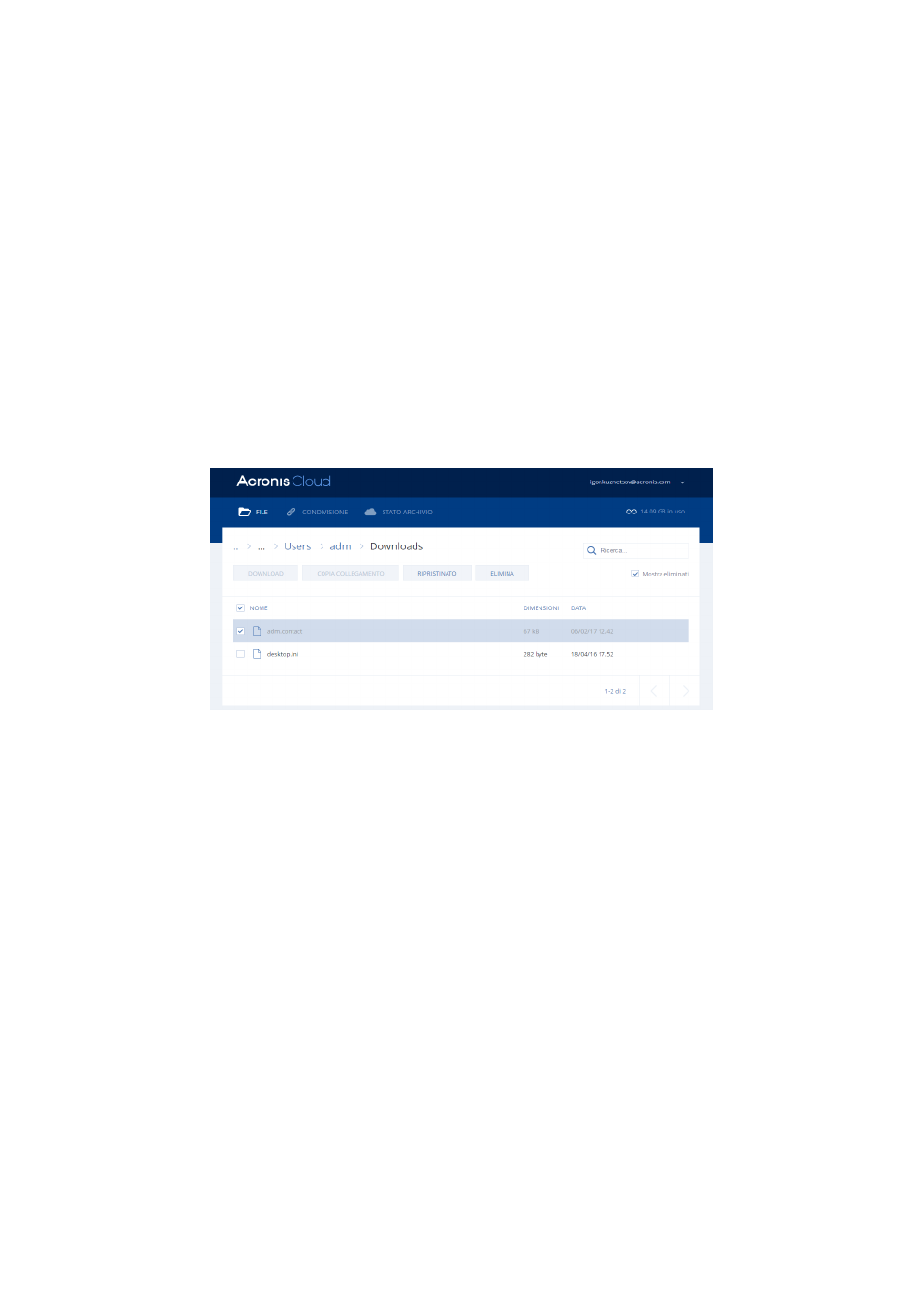
123
Copyright © Acronis International GmbH, 2002-2017
8.8 Ripristino di un file eliminato
A volte si può eliminare un file da una sincronizzazione per errore. Quindi, è necessario ripristinare il
file eliminato. Questo è possibile per le sincronizzazioni che conservano le versioni dei file in Acronis
Cloud.
Una condizione: il file eliminato non deve essere rimosso durante la pulizia del Cloud.
Per ripristinare un file eliminato:
1. Avviare Acronis True Image 2017.
2. Nella barra laterale, fare clic su Sincronizza, selezionare la sincronizzazione che contiene il file da
recuperare, quindi fare clic sul link Acronis Cloud.
3. Fare clic sulla scheda File, quindi selezionare la sincronizzazione da cui è stato eliminato il file.
4. Dopo aver selezionato la sincronizzazione, verrà visualizzato un elenco di file e cartelle.
5. Selezionare la casella di controllo Visualizza elementi eliminati, quindi selezionare il file
eliminato da ripristinare.
6. Fare clic sul pulsante Ripristina per recuperare il file eliminato dalla sua cartella.
8.9 Eliminazione di una sincronizzazione
Per eliminare una sincronizzazione:
1. Nella barra laterale, fare clic su Sincronizza.
2. Se non si è effettuato l'accesso, inserire le credenziali dell'account Acronis.
3. Nell'elenco delle sincronizzazioni, selezionare la sincronizzazione da eliminare, fare clic sull'icona
a forma di freccia, quindi selezionare Elimina.
Questa operazione interromperà solo il collegamento tra le cartelle sincronizzate. I file che erano
sincronizzati rimarranno nelle loro posizioni e non verranno modificati in alcun modo.